illustrator剪切掉圖片多余的部分教程
時間:2023-12-26 13:20:16作者:極光下載站人氣:233
illustrator是一款功能強大的矢量圖形處理工具,它主要用于矢量繪圖,能夠很好的滿足平面設(shè)計的各種需求,用戶可以將其應(yīng)用在插畫繪制、印刷出版、海報設(shè)計、書籍排版、多媒體圖像處理或是網(wǎng)頁制作等,因此illustrator軟件吸引了不少的用戶前來下載使用,當(dāng)用戶在illustrator軟件中打開一張圖片后,想要將其中圖片多余的部分剪切出來,卻不知道怎么來操作實現(xiàn),其實操作的過程是很簡單的,用戶直接在工具欄中選擇矩形工具,接著將需要的部分框選出來,隨后利用建立剪切蒙版功能來進(jìn)行設(shè)置即可解決問題,那么接下來就讓小編來向大家分享一下illustrator剪切掉圖片多余部分的方法教程吧,希望用戶能夠喜歡。
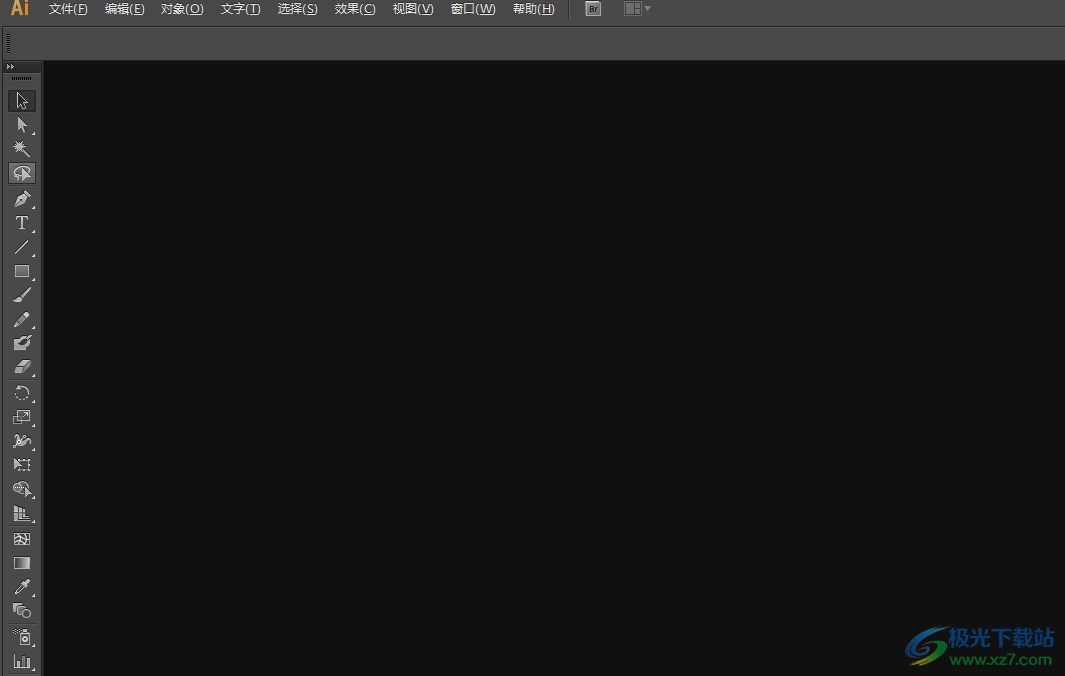
方法步驟
1.用戶在電腦上打開illustrator軟件,并來到主頁上點擊菜單欄中的文件選項和打開選項
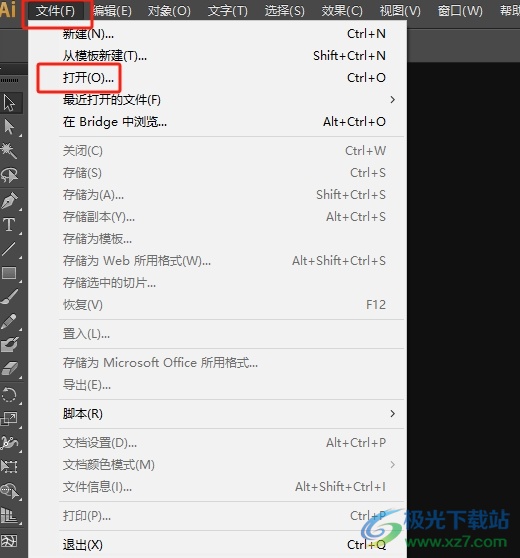
2.進(jìn)入到文件夾窗口中,用戶選擇其中的圖片后,按下右下角的打開按鈕

3.這時在軟件的編輯頁面上,就可以看到成功打開的圖片,如圖所示
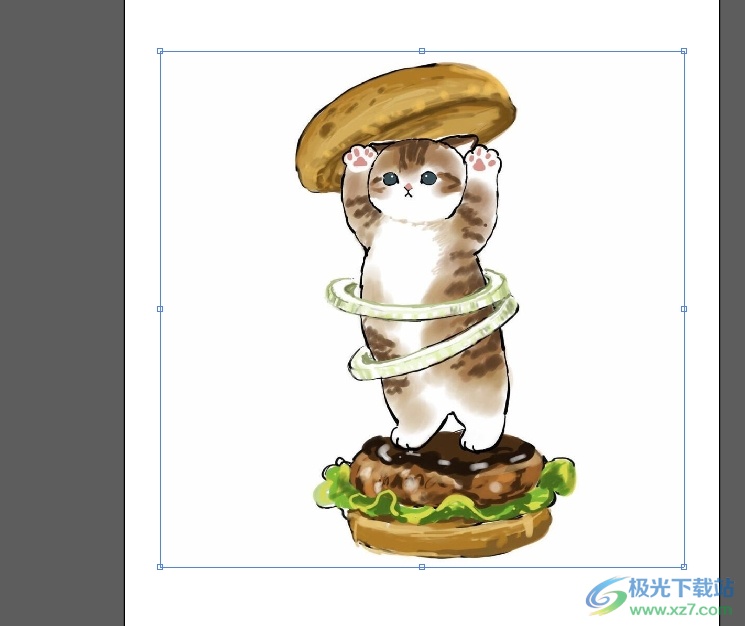
4.接著在頁面左側(cè)的工具欄中用戶按需選擇形狀工具,小編以矩形工具為例,在圖片上框選出需要保留的部分
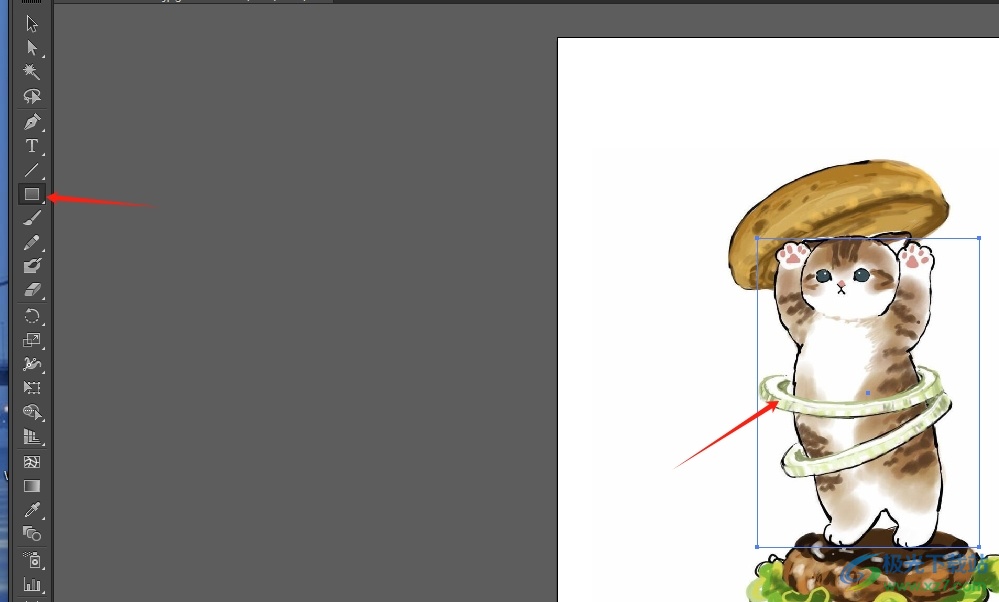
5.然后用戶按下shift鍵位將整個圖片和框選的部分全選中,以便進(jìn)行下步操作
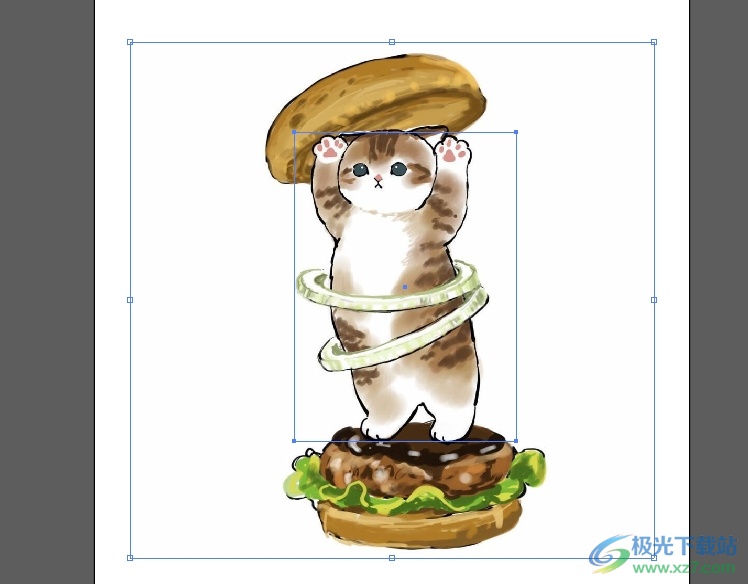
6.需要用戶點擊菜單欄中的對象選項,在彈出來的下拉框中,用戶選擇剪切蒙版選項
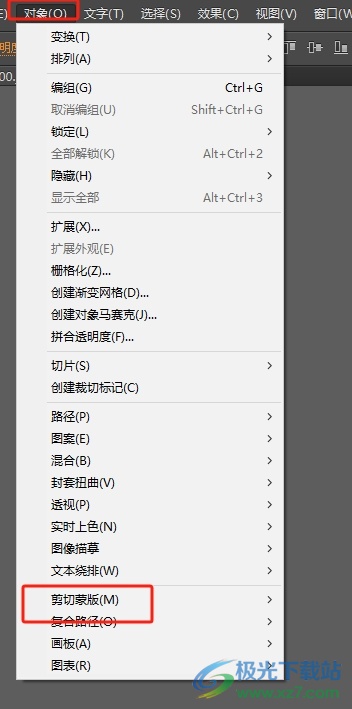
7.在展示出來的功能板塊中,用戶選擇其中的建立選項就可以了
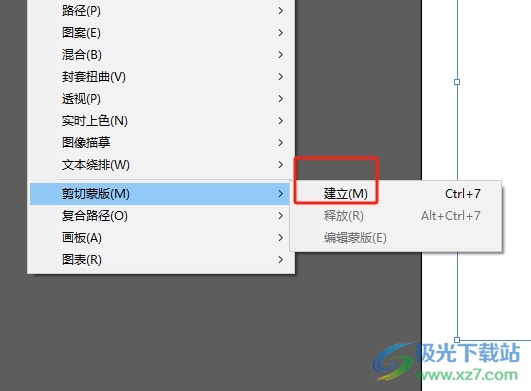
8.如圖所示,用戶可以看到當(dāng)前頁面上的圖片成功將不需要的部分摳除了

以上就是小編對用戶提出問題整理出來的方法步驟,用戶從中知道了大致的操作過程為點擊文件-打開-圖片-框選圖片需要保留的部分-編輯-剪切蒙版-建立這幾步,方法簡單易懂,因此感興趣的用戶可以跟著小編的教程操作試試看,一定可以剪切掉圖片多余的部分。

大小:251.00 MB版本:綠色版環(huán)境:WinAll, WinXP, Win7, Win10
- 進(jìn)入下載
相關(guān)推薦
相關(guān)下載
熱門閱覽
- 1百度網(wǎng)盤分享密碼暴力破解方法,怎么破解百度網(wǎng)盤加密鏈接
- 2keyshot6破解安裝步驟-keyshot6破解安裝教程
- 3apktool手機版使用教程-apktool使用方法
- 4mac版steam怎么設(shè)置中文 steam mac版設(shè)置中文教程
- 5抖音推薦怎么設(shè)置頁面?抖音推薦界面重新設(shè)置教程
- 6電腦怎么開啟VT 如何開啟VT的詳細(xì)教程!
- 7掌上英雄聯(lián)盟怎么注銷賬號?掌上英雄聯(lián)盟怎么退出登錄
- 8rar文件怎么打開?如何打開rar格式文件
- 9掌上wegame怎么查別人戰(zhàn)績?掌上wegame怎么看別人英雄聯(lián)盟戰(zhàn)績
- 10qq郵箱格式怎么寫?qq郵箱格式是什么樣的以及注冊英文郵箱的方法
- 11怎么安裝會聲會影x7?會聲會影x7安裝教程
- 12Word文檔中輕松實現(xiàn)兩行對齊?word文檔兩行文字怎么對齊?
網(wǎng)友評論